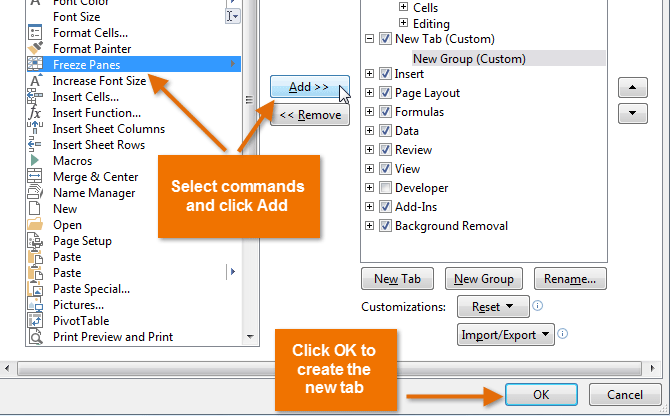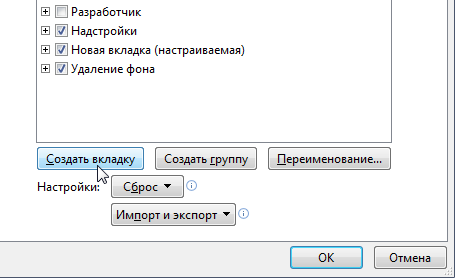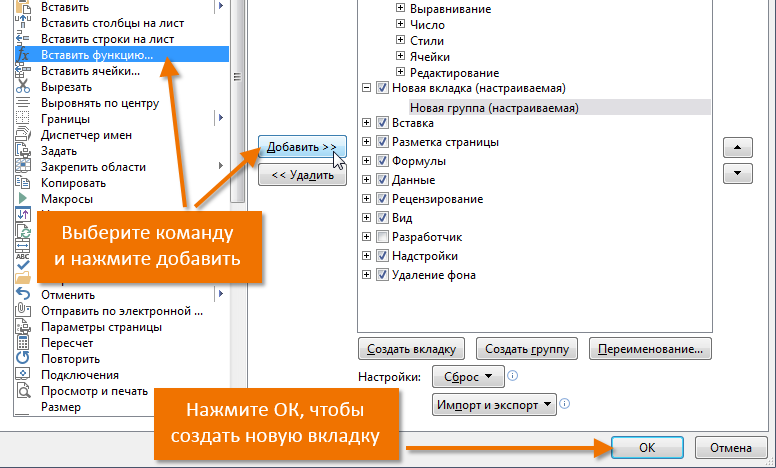并非所有 Microsoft Excel 用户都喜欢使用功能区上预装的选项卡。 有时,使用所需的命令集创建自己的选项卡更为实用。 在本教程中,我们将向您展示如何在 Excel 中执行此操作。
任何 Excel 用户都可以通过使用任何命令列表创建必要的选项卡来自定义功能区以满足他们的需求。 团队被放置在组中,您可以创建任意数量的组来自定义功能区。 如果需要,可以通过首先创建自定义组将命令直接添加到预定义的选项卡。
- 右键单击功能区并从下拉菜单中选择 自定义功能区.
- 在出现的对话框中 Excel选项 搜索和选择 创建选项卡.

- 确保它突出显示 一个新组. 选择一个团队并单击 地址. 您还可以将命令直接拖到组中。
- 添加所有必要的命令后,单击 OK. 选项卡已创建,命令已添加到功能区。

如果在常用命令中没有找到需要的命令,请打开下拉列表 选择团队 并选择项目 所有团队.